Tabla de atributos en QGIS#
La tabla de atributos, un componente central de los Sistemas de Información Geográfica (SIG), organiza y presenta información detallada sobre las entidades de una capa seleccionada. Cada fila en la tabla representa una entidad, mientras que las columnas almacenan atributos específicos. Esta tabla facilita la búsqueda, selección, orden, filtrado y edición de entidades.
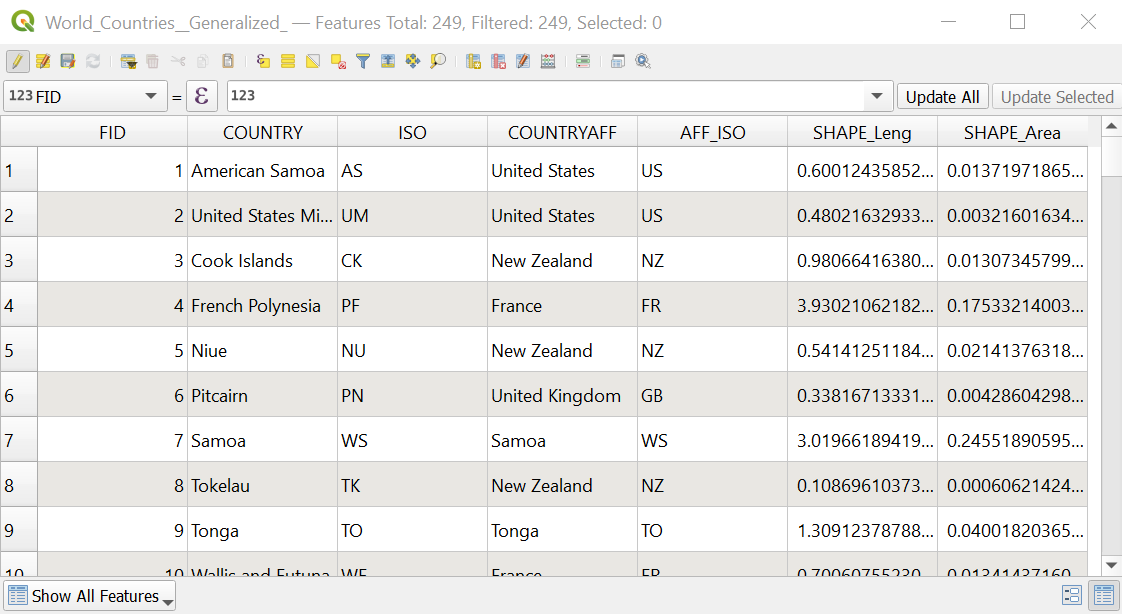
Ejemplo de una tabla de atributos en QGIS.#
Conceptos básicos de la tabla de atributos#
Abrir la tabla de atributos y ordenar las entidades#
Abrir tabla de atributos: haga clic con el botón derecho en su capa y seleccione
Open Attribute Table.Ordenar columna: haga clic en el encabezado de una columna.
Seleccionar las entidades en la tabla de atributos manualmente.#
Seleccionar: haga clic en las líneas de las entidades.
Selección múltiple: para seleccionar varias entidades, presione Ctrl (Cmd en MacOS) y seleccione
features.Mostrar solo las entidades seleccionadas: en la parte inferior izquierda de la tabla de atributos, abra el menú desplegable y seleccione
Show selected features. Para volver a mostrar todas las entidades, haga clic enShow all features.Mostrar solo las entidades no seleccionadas: seleccione las entidades y haga clic en

Deseleccionar entidad#
Deseleccionar: haga clic en
 o usa Ctrl + Shift + A.
o usa Ctrl + Shift + A.
Acercar el zoom a una entidad específica#
Zoom: haga clic con el botón derecho en su entidad y seleccione
Zoom To Feature.
Vista de tabla vs vista de formulario#
QGIS proporciona dos vistas para manipular fácilmente los datos en la tabla de atributos:
Vista de tabla:
 este modo presenta los valores de múltiples entidades en formato tabular, donde cada fila corresponde a una entidad y cada columna representa un campo.
este modo presenta los valores de múltiples entidades en formato tabular, donde cada fila corresponde a una entidad y cada columna representa un campo.Vista de formulario:
/fig/mActionFormView.pngeste modo muestra todos los atributos de una entidad seleccionada.
Para alternar entre estos modos utilice los botones 
 de la esquina inferior derecha de la tabla de atributos.
de la esquina inferior derecha de la tabla de atributos.
Tabla de atributos - Edición de datos#
Modificar datos en la tabla de atributos#
Abrir tabla de atributos: Haga clic derecho en su capa y seleccione
Open Attribute Table.Editar datos: Active el modo de edición haciendo clic en
 .
.Navegue hasta la entidad y seleccione el atributo que desea editar.
Realice sus ediciones.
Guardar ediciones: haga clic en
 o desactive el modo de edición haciendo clic en
o desactive el modo de edición haciendo clic en  y acepte los cambios guardando su capa.
y acepte los cambios guardando su capa.
Agregar una nueva columna#
Agregar nueva columna: active el modo de edición haciendo clic en
 –> haga clic en
–> haga clic en  , se abrirá la ventana
, se abrirá la ventana Add Field.Especificar las variables de la columna: llene los campos de la ventana y haga clic en
OK.Name= nombre de la columna.Comment= información adicional sobre la columna.Type= seleccione el tipo de datos que tendrá la columna. La tabla de tipos de datos se muestra a continuación.
Tipo |
Propiedad |
|---|---|
Número entero |
Números enteros como conteos, cantidades o identificadores. |
Número entero (de 64 bits) |
Números enteros muy grandes para cantidades muy grandes. |
Número decimal (real) |
Números con puntos decimales, útiles para medidas y fracciones. |
Texto (cadena) |
Caracteres alfanuméricos, como nombres y descripciones. |
JSON (cadena) |
Los datos de texto estructurados a menudo se utilizan para información compleja. |
Fecha |
Fechas específicas del calendario. |
Fecha y hora |
Fechas y horas combinadas |
Objeto binario (BLOB) |
Para almacenar datos binarios como imágenes, audio o archivos. |
Booleano |
Valores simples de verdadero/falso o sí/no. |
Borrar columnas#
Borrar columna: Active el modo de edición haciendo clic en
 .
.Haga clic en

Seleccione las columnas que desea borrar
Haga clic en
OKHaga clic en

Hint
Para seleccionar varias columnas, presione Ctrl y seleccione las columnas.
Botones y atajos de la tabla de atributos#
A continuación se enumeran todos los botones de la tabla de atributos.
Icono |
Descripción |
Objetivo |
Atajo |
|---|---|---|---|
|
Conmutar el modo de edición |
Habilitar las funciones de edición |
|
|
Conmutar el modo de edición múltiple |
Actualizar múltiples campos de muchas entidades |
|
|
Guardar ediciones |
Guardar las modificaciones actuales |
|
|
Volver a cargar la tabla |
||
|
Añadir objeto espacial |
Añadir nueva entidad sin geometría |
|
|
Borrar objetos seleccionados |
Eliminar las entidades seleccionadas de la capa |
|
|
Cortar las entidades seleccionadas al portapapeles |
|
|
|
Copiar las entidades seleccionadas al portapapeles |
|
|
|
Pegar las entidades desde el portapapeles |
Insertar nuevas entidades a partir de las copiadas |
|
|
Seleccionar entidades mediante una expresión |
||
|
Seleccionar todo |
Seleccionar todas las entidades en la capa |
|
|
Invertir selección |
Invertir la selección actual en la capa |
|
|
Deseleccionar todo |
Deseleccionar todas las entidades en la capa actual |
|
|
Filtrar/seleccionar entidades mediante formulario |
|
|
|
Mover la selección hacia arriba |
Mover las filas seleccionadas a la parte superior de la tabla |
|
|
Desplazar el mapa a las filas seleccionadas |
|
|
|
Hacer zoom a las filas seleccionadas |
|
|
|
Campo nuevo |
Añadir un campo nuevo a la fuente de datos |
|
|
Borrar campo |
Eliminar un campo de la fuente de datos |
|
|
Organizar columnas |
Mostrar/ocultar campos de la tabla de atributos |
|
|
Abrir la calculadora de campos |
Actualizar el campo para muchas entidades a la vez |
|
|
Formato condicional |
Habilitar dar formato a la tabla |
|
|
Acoplar la tabla de atributos |
Permite acoplar/desacoplar la tabla de atributos |
|
|
Acciones |
Enumera las acciones relacionadas con la capa |
















